通过Windows Admin Center安装docker遇到的坑
1、首先在windows admin center右上角点开设置
2、选择扩展
3、找到Contaoners,点击安装
4、通过windows admin center进入服务器管理
5、选择容器
6、点击安装docker到服务器(注意:安装后会自动重启服务器!!!)
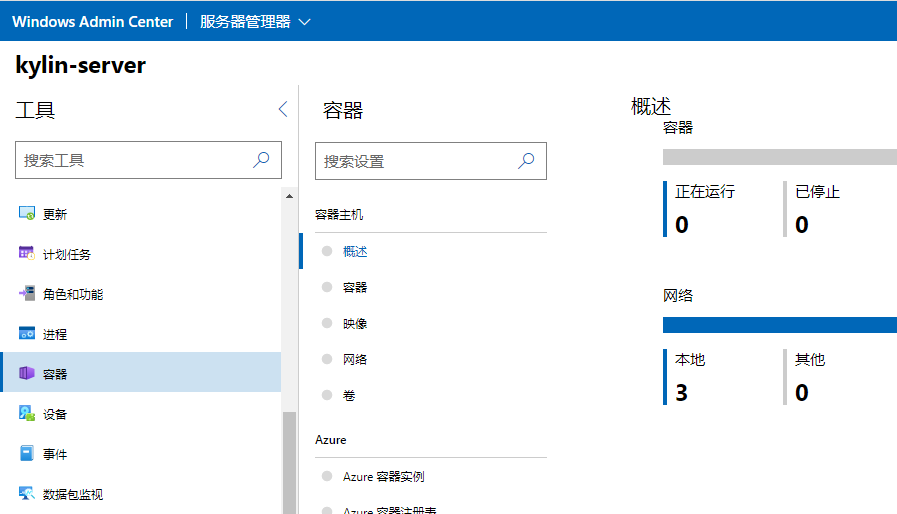
然后你就会发现,这玩意儿没有注册表管理,在映像中选择拉取下面有个注册表身份验证。
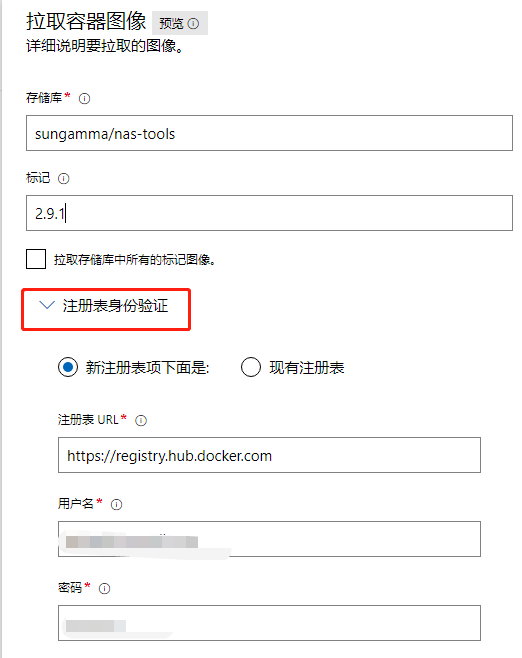
当你填好准备拉取之后,又会报一个错误:
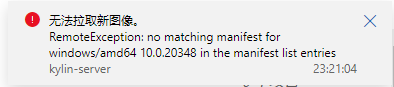
然后百度告诉你要用dockercli来切换系统到linux,然而服务器里只有docker.exe没有dockercli.exe
于是我又下载了docker desktop for windows,安装后重启电脑,却报了个这个:
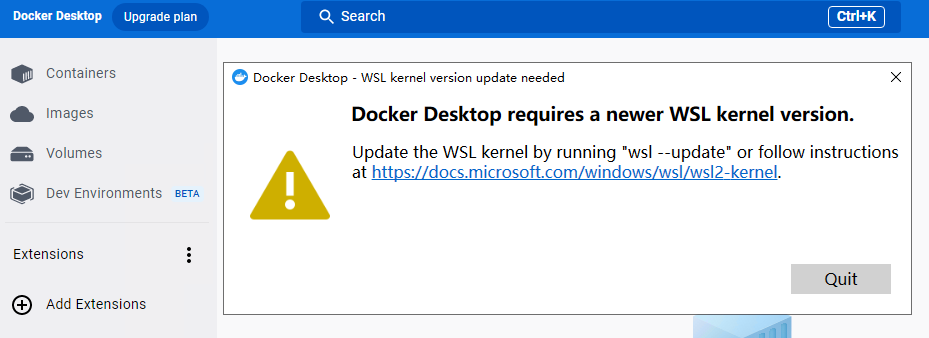
于是我又在powershell里执行wsl --update进行更新,然而又出一个提示

设置-更新-高级选项:
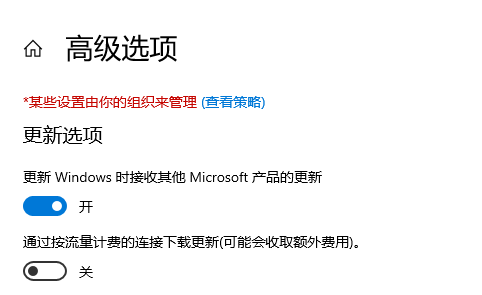
然而。。。
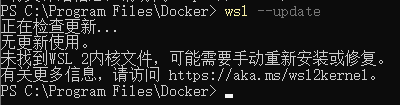
于是去https://learn.microsoft.com/zh-cn/windows/wsl/install-manual#step-4---download-the-linux-kernel-update-package下载更新程序,运行之后,docker终于正常了。
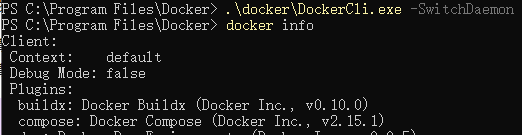
接下来去powershell,进入C:\Program Files\Docker\docker,执行docker-cli.exe -SwitchDaemon,然后回到docker根目录执行docker info,os type显示为linux后,再回到windows admin center拉取镜像,成功拉取
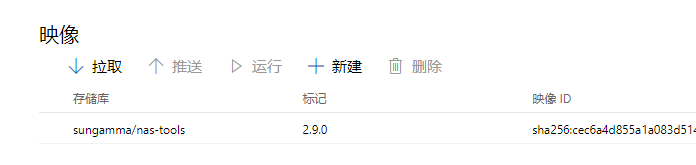
回到服务器上看一下docker desktop,镜像也显示出来了
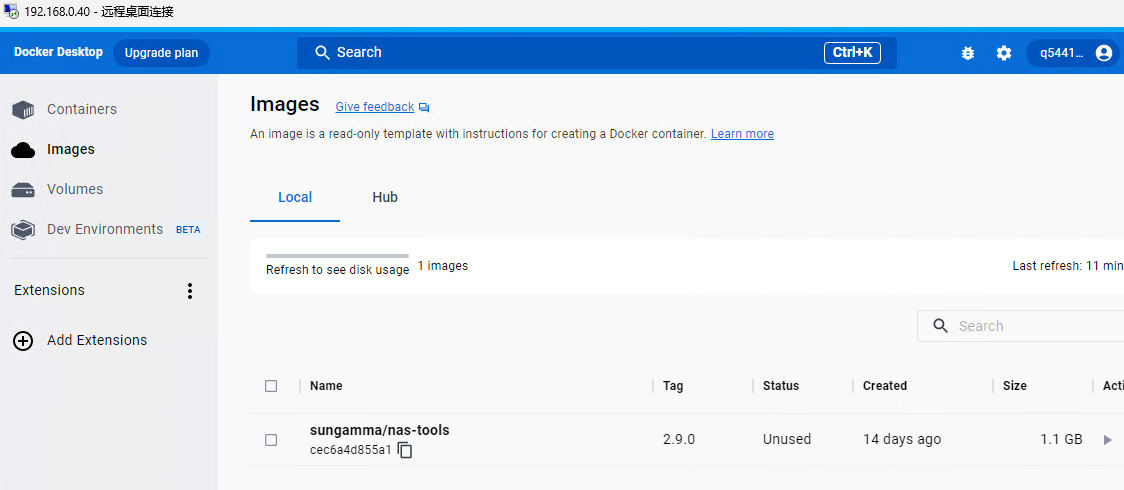
至此,通过windows admin center安装docker完美解决,以后就不用远程桌面进服务器再打开docker desktop来装东西啦~

感谢博主,喝杯咖啡~
0 条评论
发表评论

感谢博主,喝杯咖啡~



还没有人发表评论